Запускаем программу и выбираем вид заявителя сразу же на главной форме:
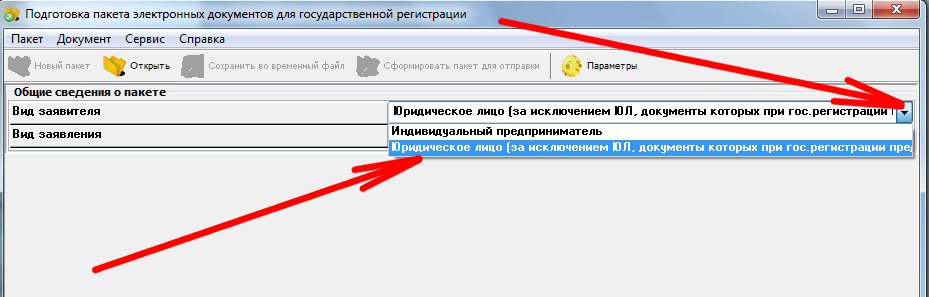
Заполняем все поля формы. А в нижней части через кнопку "Добавить", добавляем файлы, которые необходимо передать в налоговую:
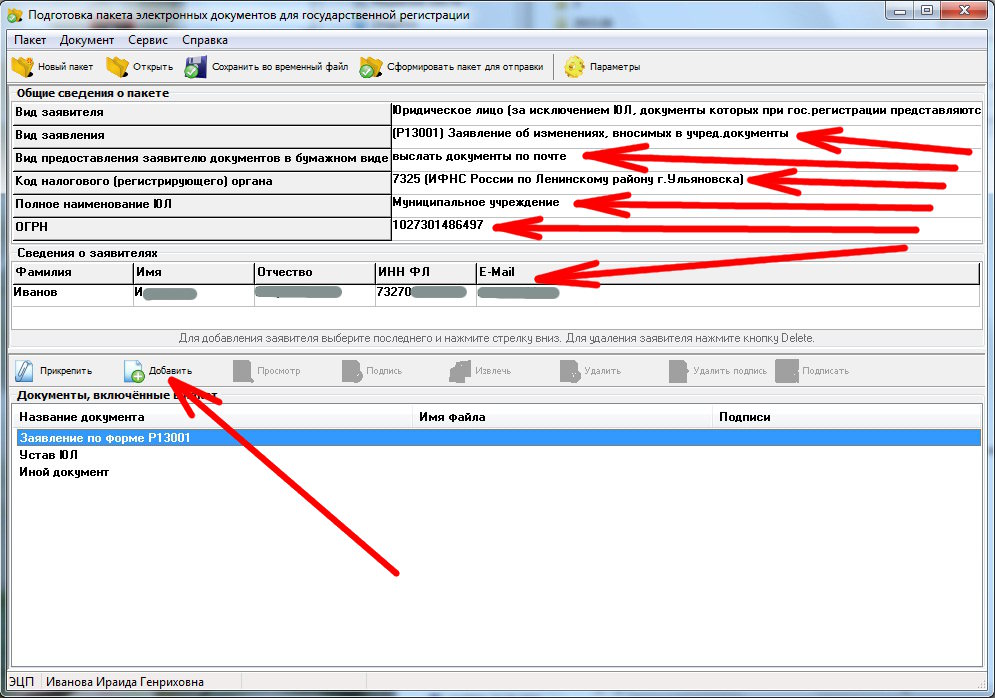
По кнопке "Добавить" появится следующая форма, в которой необходимо выбрать тип добавляемого файла:
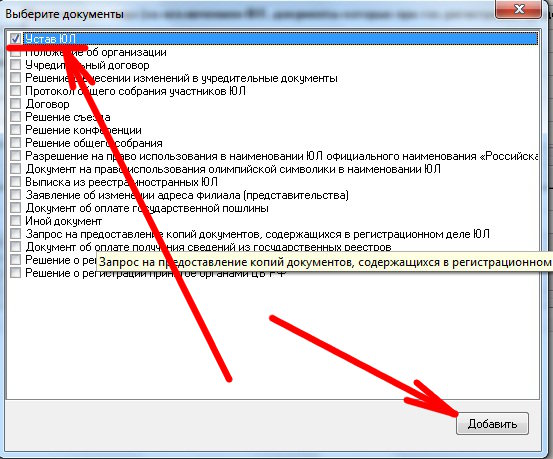
Если подходящего типа нет - указываете "Иной документ":
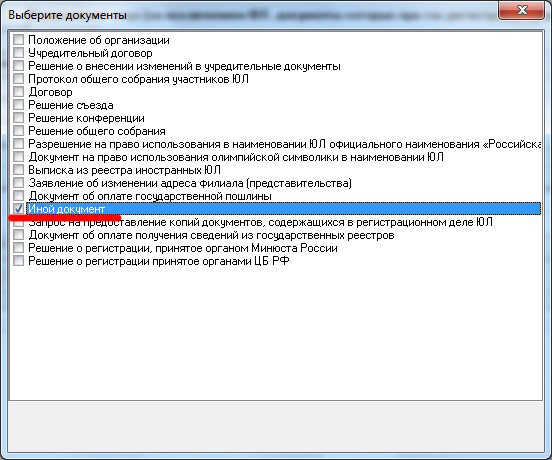
Чтобы указать какой файл соответствует указанному типу файла нажимаете кнопку "Прикрепить" - здесь указываете путь к нужному файлу. Для заявки по форме Р13001 допускаются файлы с расширениями pdf, tif, tiff. Для документов типа "Устав ЮЛ" и "Иной документ" принимаются файлы исключительно в формате tif или tiff.
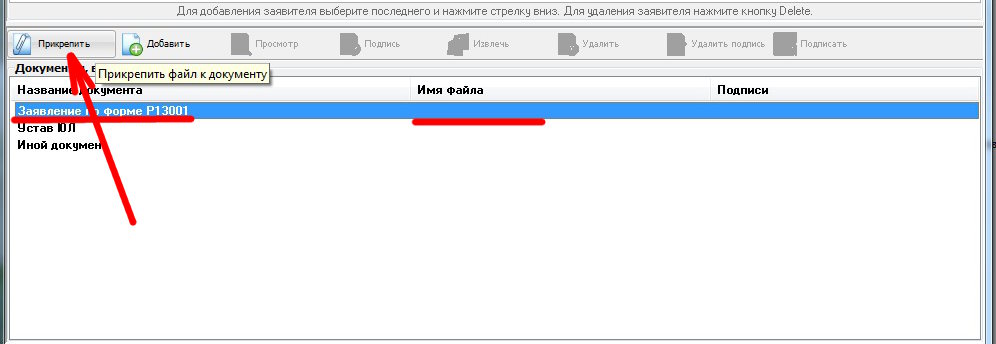
На следующих трёх картинках показаны ограничения, которые могут появиться при прикреплении файла:


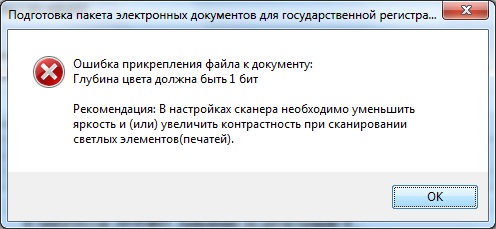
Если для передачи подготовили файлы в других форматах, то вы их можете преобразовать например на этом ресурсе: http://zamzar.com.
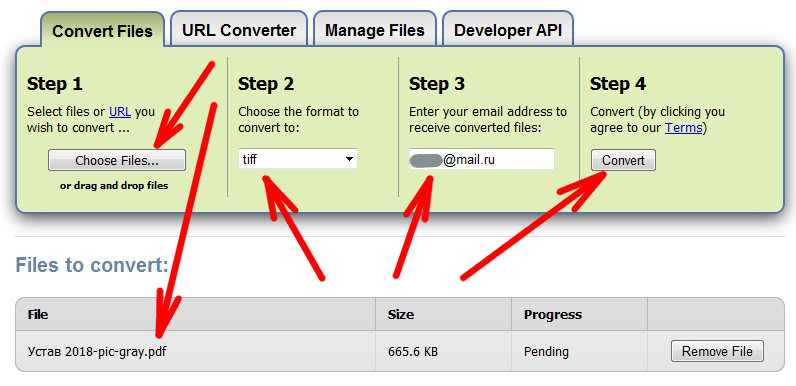
Но даже полученный tif-файл вероятно необходимо дополнительно преобразовать. Для этого рекомендую программу IrfanView. Для преобразования необходимо изменить изображение (даже для многостраничного tif-файла).
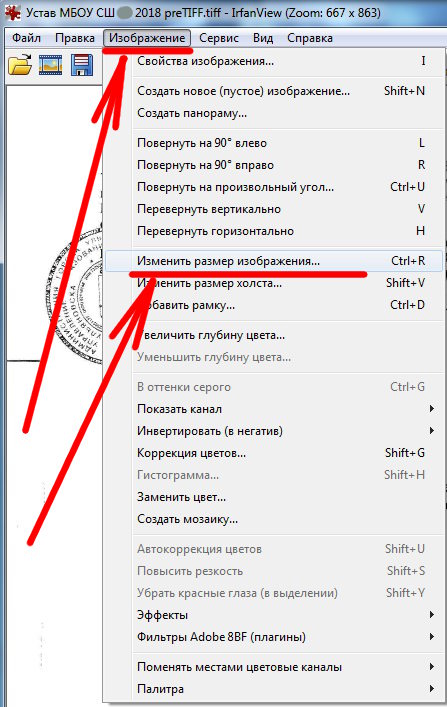
Указанные настройки помогли сделать файл таким, чтобы он подходил под указанные выше ограничения:
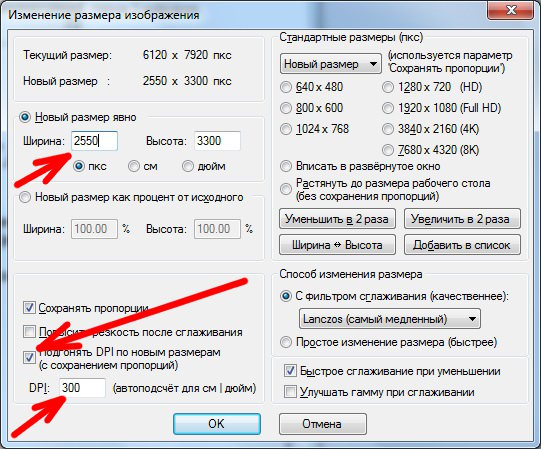
Для выставления глубины цвета в 1 бит - нужно зайти в меню "Изображение" и выбрать пункт "Уменьшить глубину цвета...":
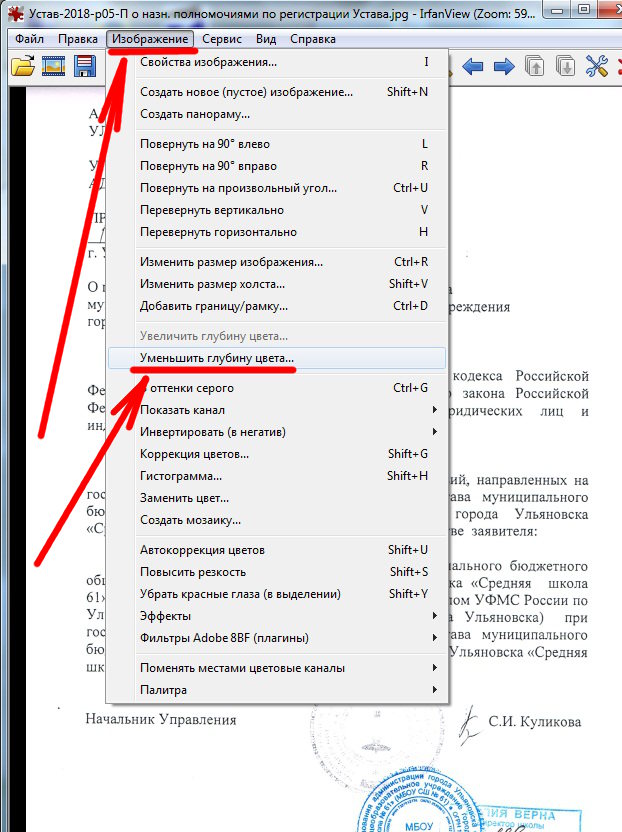
Далее для выставления глубины цвета в 1 бит - нужно изменить (уменьшить) глубину цвета как на картинке:

Далее необходимо сохранить изображение - выбираем меню: "Файл - > Сохранить как...":
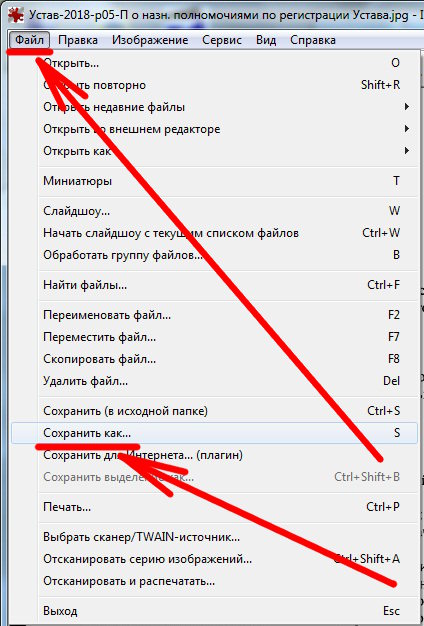
Выбираем тип файла TIF и в дополнительном окне указываем, файл нужно сжать - ZIP сжимает лучше чем LZW. Сжатие для чёрно-белых файлов (в правой части) не проверял - возможно ещё больше ужимают файл:
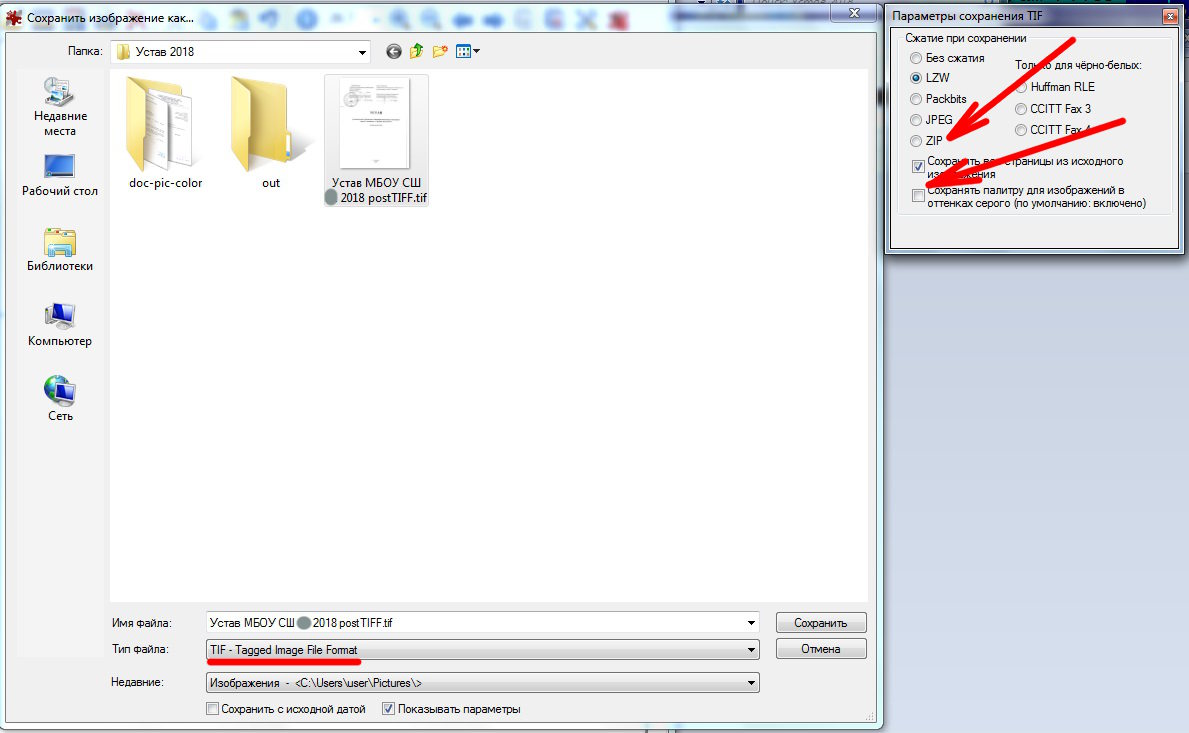
Прикрепляем файлы в назначенные документы, чтобы указанному документу соответствовал свой файл:
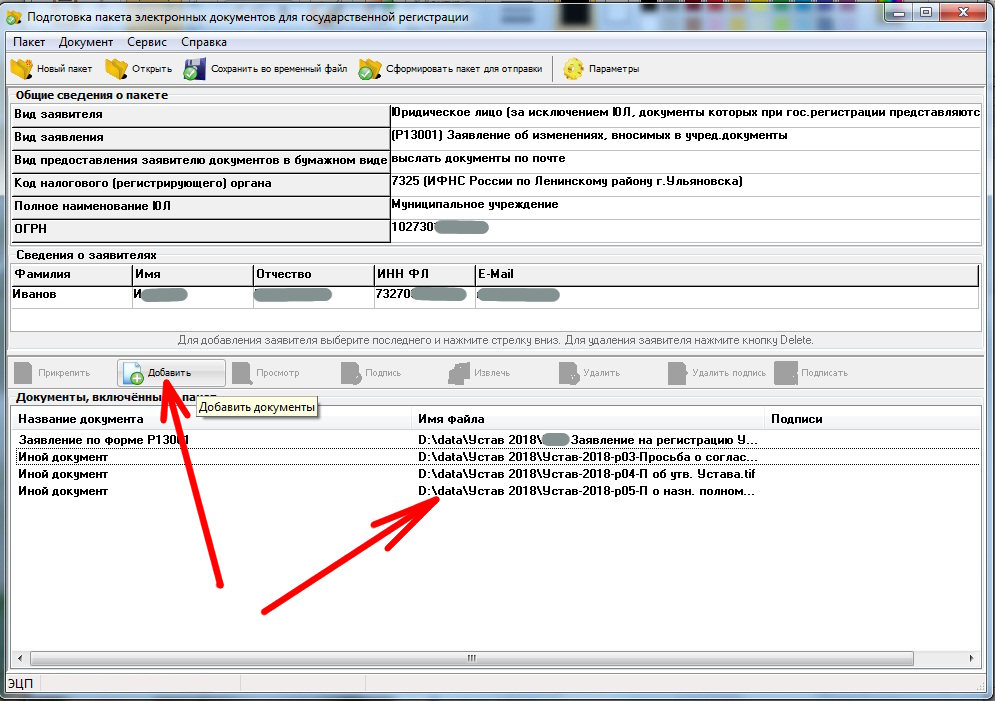
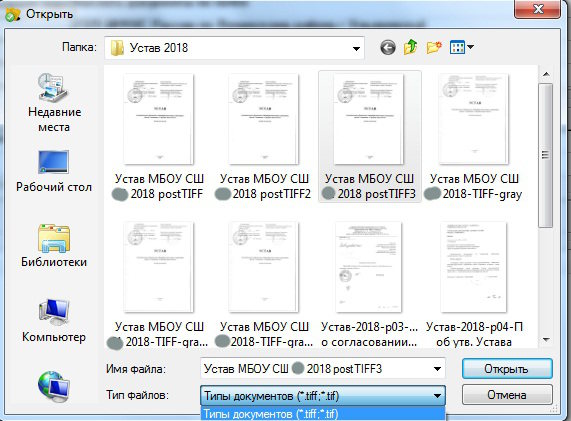
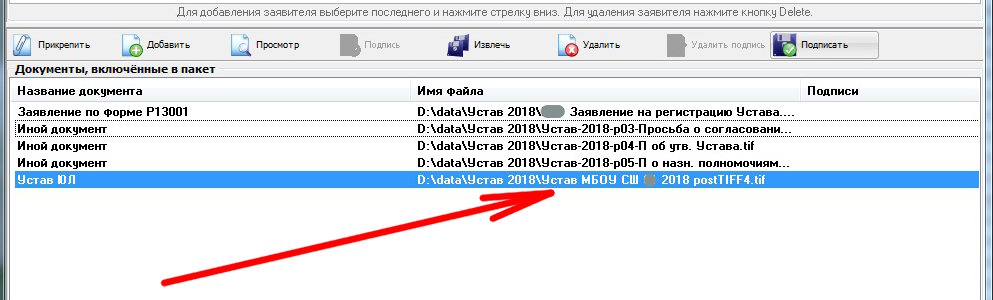
Когда все файлы прописаны - нужно их подписать. Но для этого необходимо указать электронную подпись. Для этого заходим в меню: "Сервис -> Параметры"
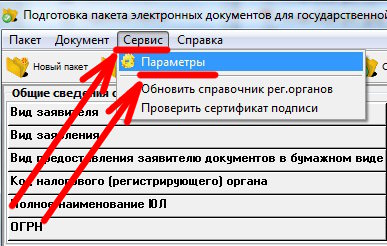
В окне параметров переходим на закладку: "Подписант" и раскрываем список "Сертификат ключа подписи":
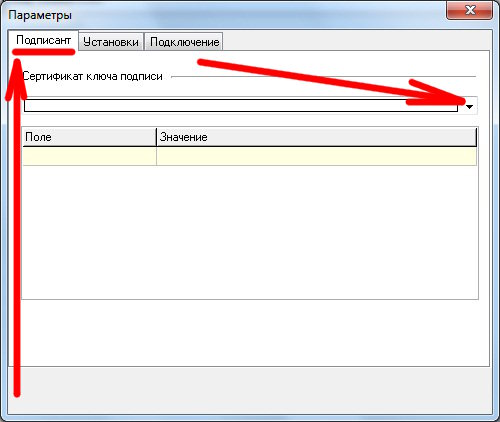
Как правило, там будет много подписей и единственный способ отличить одну от другой - это по отпечатку сертификата:
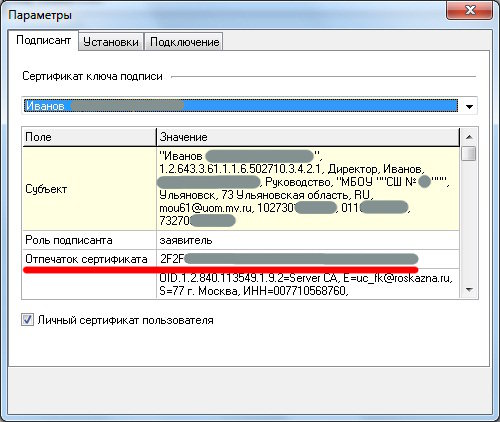
Необходимой открыть сертификат и найти отпечаток сертификата, который действует на данный момент - именно такой же отпечаток и должен быть выставлен в окне выше:
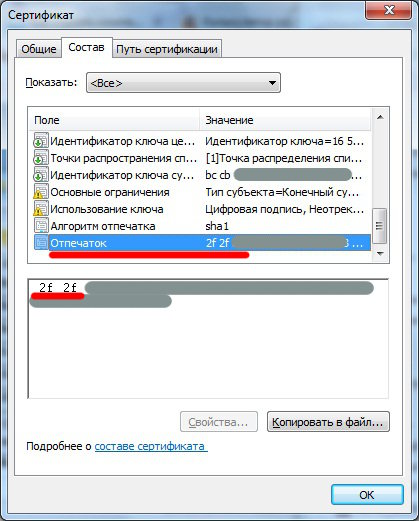
Далее можно приступить к подписыванию - выбираете строчку с документом и файлом и нажимаете кнопку "Подписать". Тоже самое проделываете и с остальными строчками:

Когда всё подписали нажимаете кнопку "Сформировать пакет для отправки":
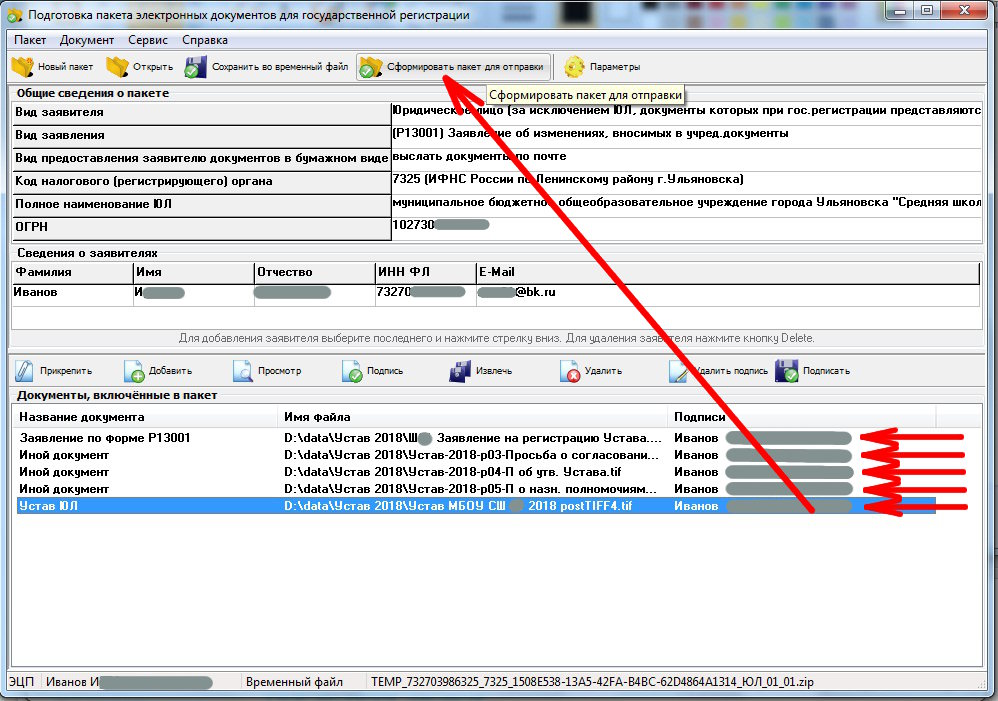
Укажите место для сохранения файла и на экран выведется вот такое сообщение:
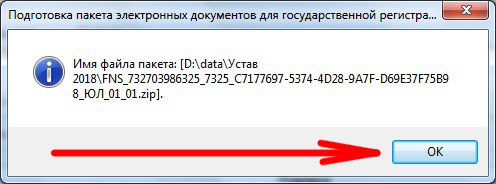
Далее этот файл нужно будет передать (отправить) в налоговую, следуя инструкции "Подача документов на государственную регистрацию в электронном виде в налоговую.






